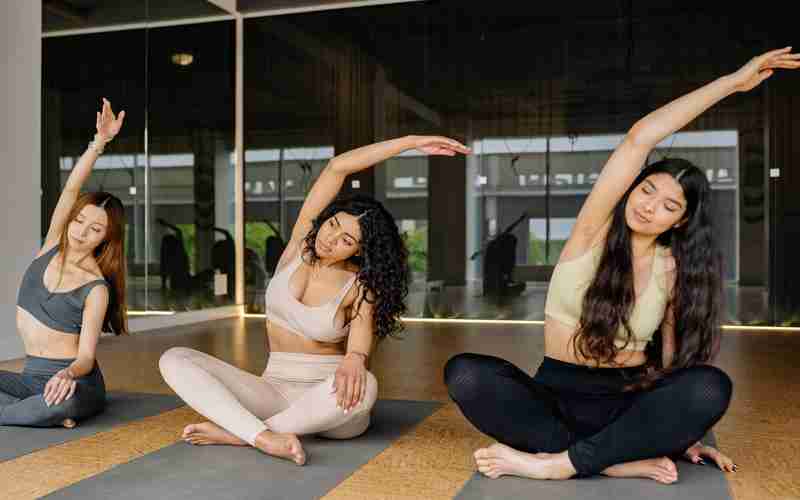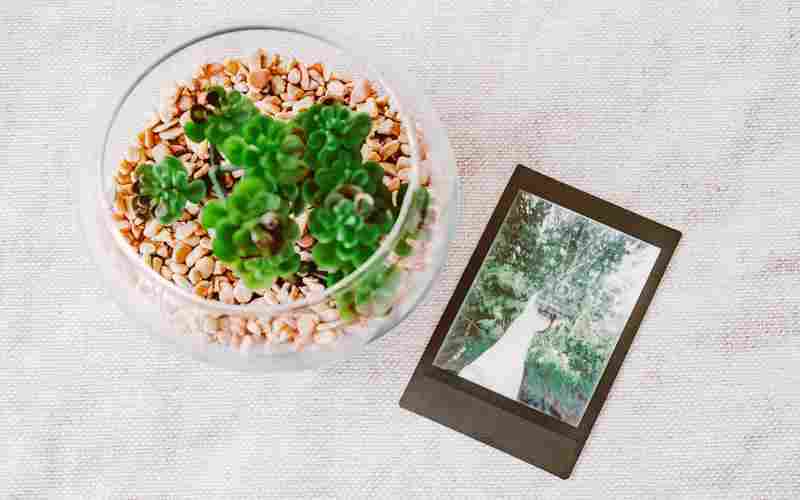如何使用Outlook日历安排定期任务
1. 打开Outlook并进入日历界面:启动Outlook软件,登录您的邮箱账户,然后点击屏幕左下角的日历图标以打开日历界面。
2. 选择日期和时间:在导航栏中选择您希望添加任务的日期。例如,如果您需要安排每周的会议,可以在导航栏中选择“周”视图。

3. 创建新事件或会议:在日历内容展示区域右键点击,选择“新建约会”或“新建会议”。在弹出窗口中输入事件的相关信息,如主题、地点、开始和结束时间以及提醒等,完成后点击“保存并关闭”。
4. 设置重复规则:对于需要定期重复的任务,如每周的会议或每月的任务,可以在创建事件或会议时选择“重复”选项,并设置重复规则。例如,您可以选择每周一进行会议,或者每月的第三个星期五执行某项任务。
5. 添加提醒:为了确保不错过任何重要事件或任务,可以在创建或修改事件时设置提醒。在顶部工具栏中选择“提醒”,然后在弹出窗口中设置提醒时间和方式。Outlook支持自动提醒功能,可以在事件开始前一定时间发出提醒。
6. 颜色编码和分类:为了提高日历的可读性和管理效率,您可以使用颜色来区分不同类型的事件或任务。Outlook允许您为特定会议或任务自动添加颜色标签。
7. 共享日历:如果需要与他人协作,可以通过Outlook的日程共享功能,将您的日历分享给同事或团队成员。这样可以确保所有人都能同步查看和管理日程。
8. 导入和导出日历:如果您需要从其他应用程序导入日历数据,可以使用Outlook的“文件>导入和导出”选项。例如,您可以将Excel中的定期任务数据保存为CSV文件,并导入到Outlook中。
通过以上步骤,您可以有效地在Outlook中安排和管理定期任务,从而提高工作效率和时间管理能力。Outlook的日历功能不仅支持基本的日程安排,还提供了丰富的定制选项和协作工具,帮助您更好地规划和跟踪日常事务。
上一篇:如何使用LOL回放功能进行战术复盘 下一篇:如何使用Photoshop制作动感字体动画